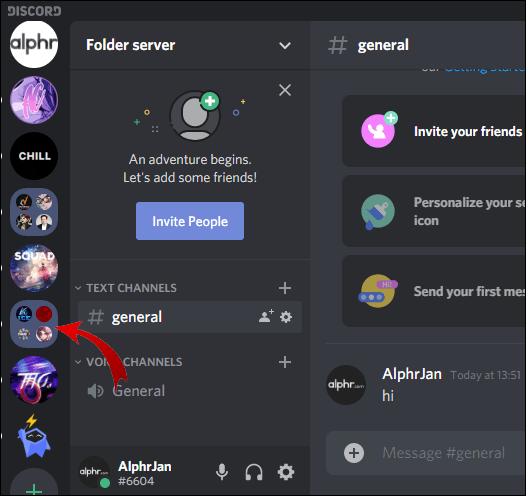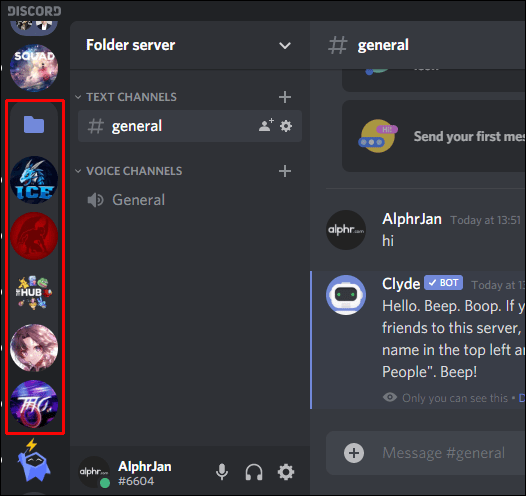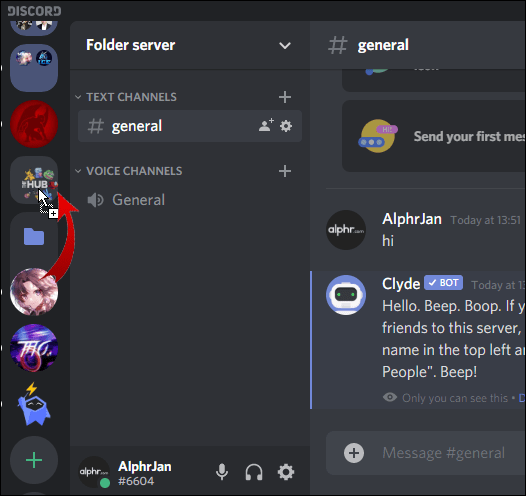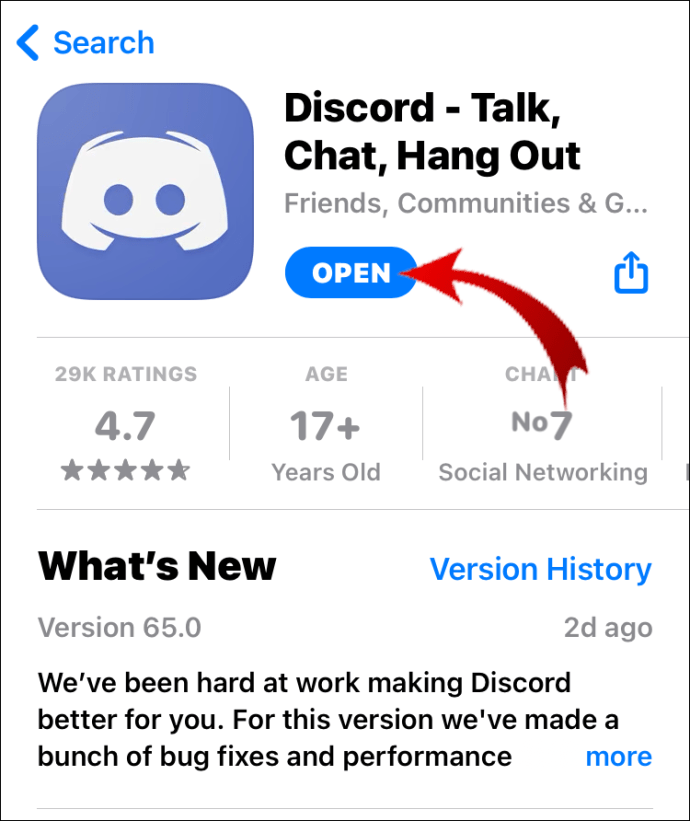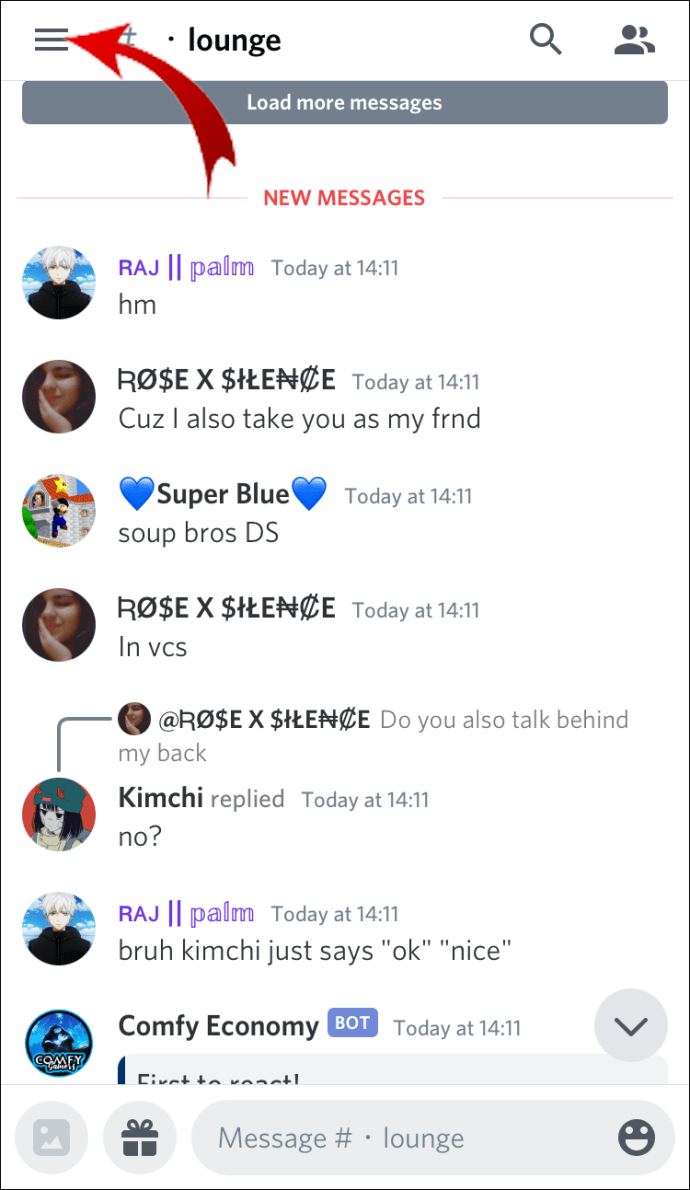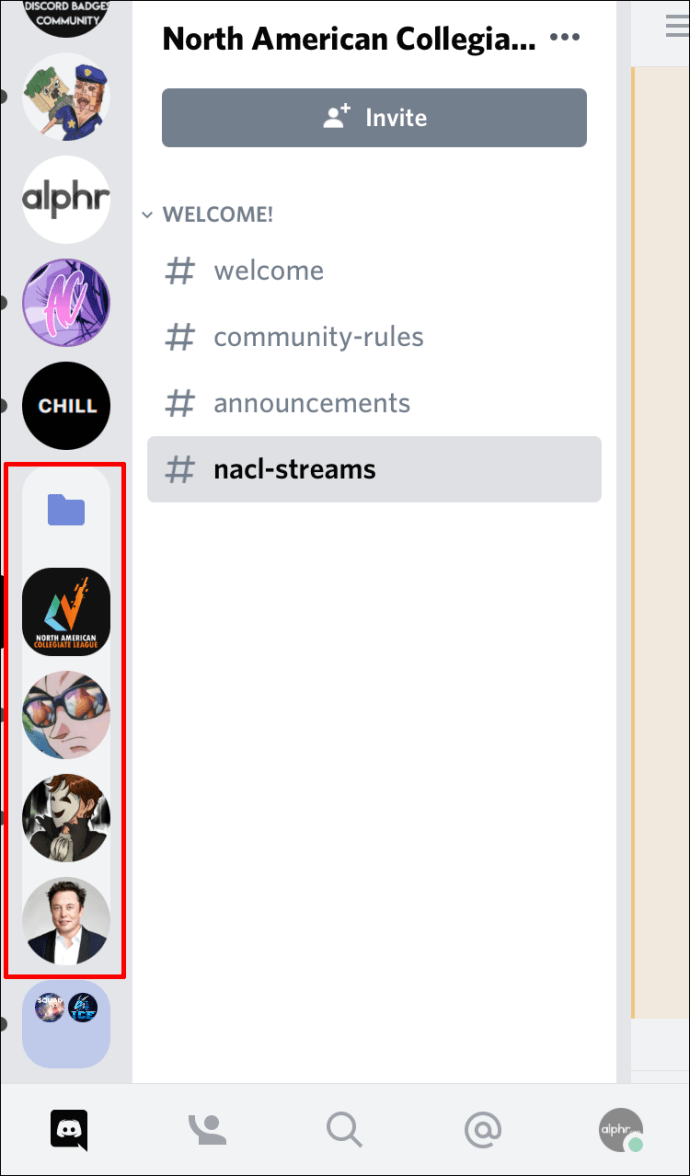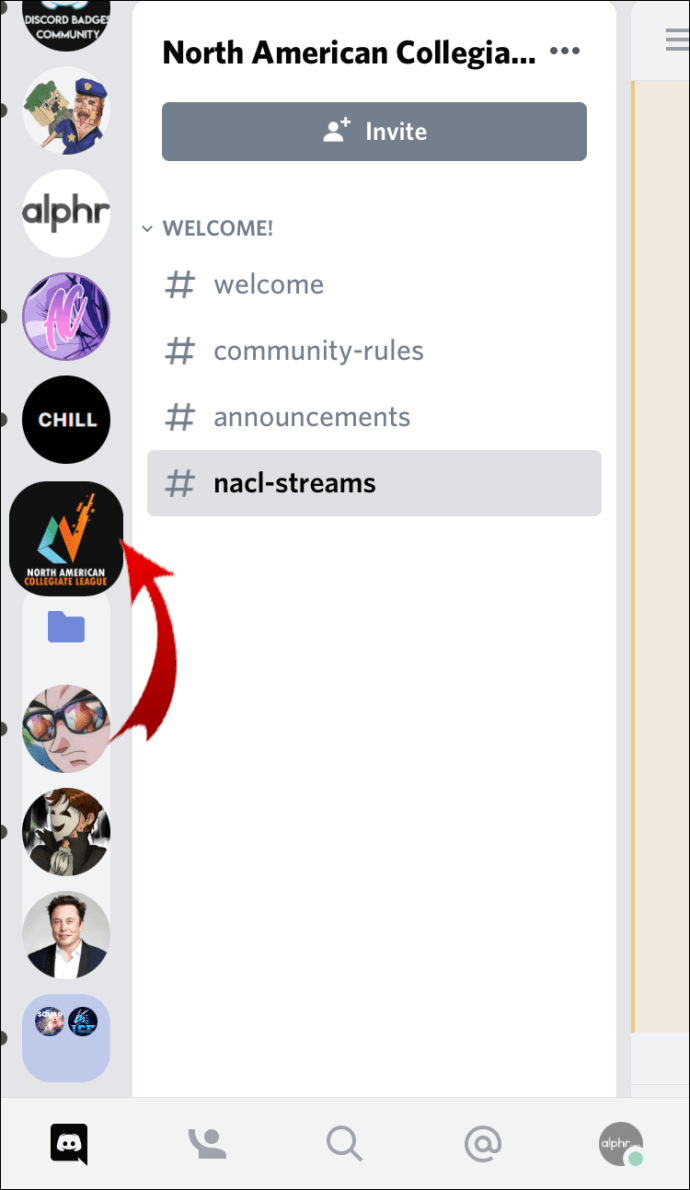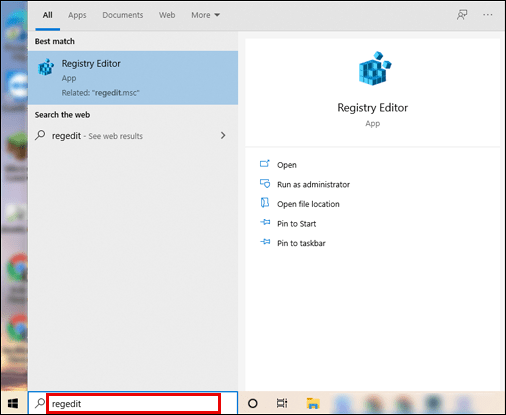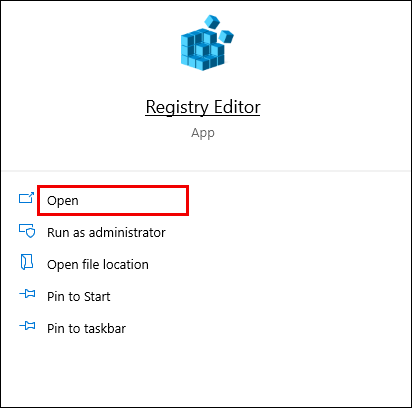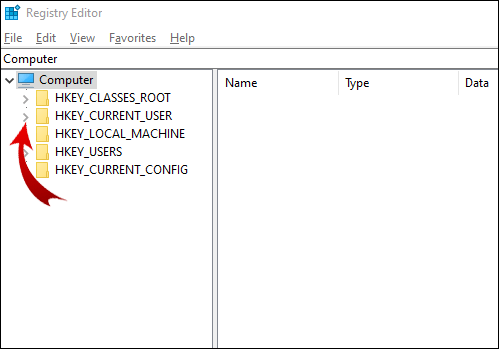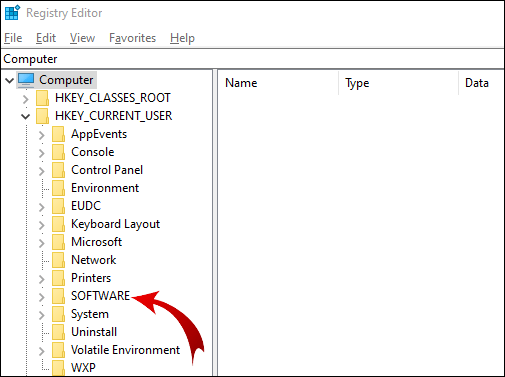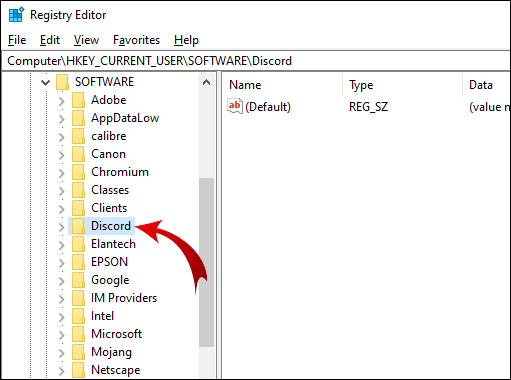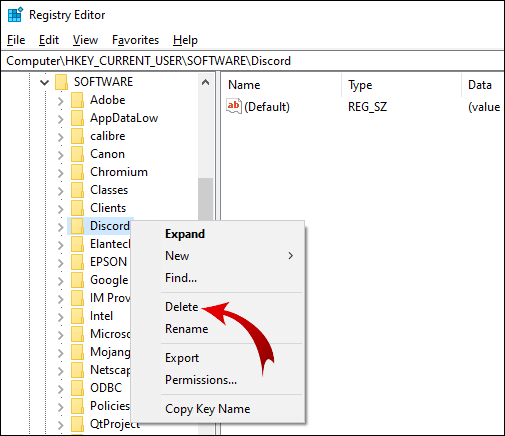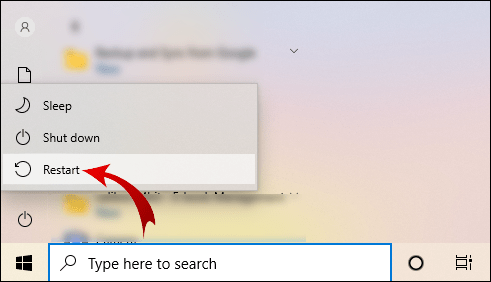Discord lar deg lage mapper for serverne dine. Men hva om du vil slette en servermappe og holde serverne dine atskilt?

I denne artikkelen viser vi deg hvordan du fjerner en servermappe. Enda viktigere, du lærer hvordan du administrerer, flytter og tilpasser mapper på både mobile og stasjonære enheter.
Hvordan fjerne en mappe fra Discord
Discord (server)-mappen inneholder noen eller alle serverne dine. Den er plassert i serverlisten (venstre linje). For å fjerne en servermappe fra Discord på skrivebordet, gjør følgende:
- Logg på Discord-kontoen din.
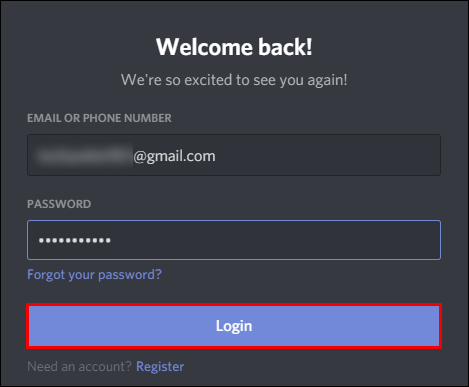
- Finn mappen du vil fjerne i serverlisten.
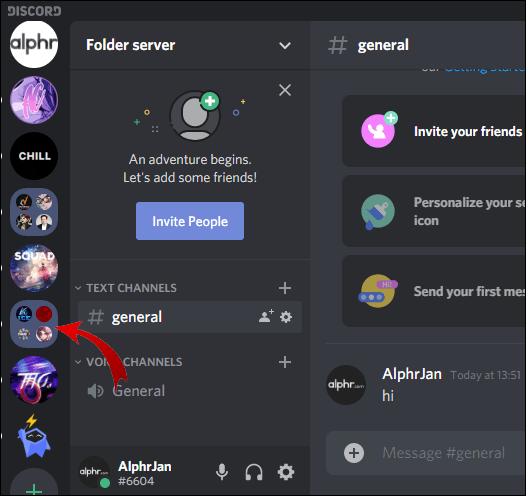
- Klikk på mappen for å utvide den og se serverne innenfor.
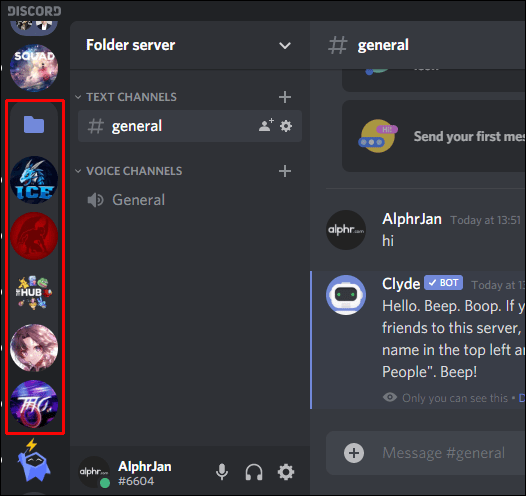
- Dra hver server ut av den mappen.
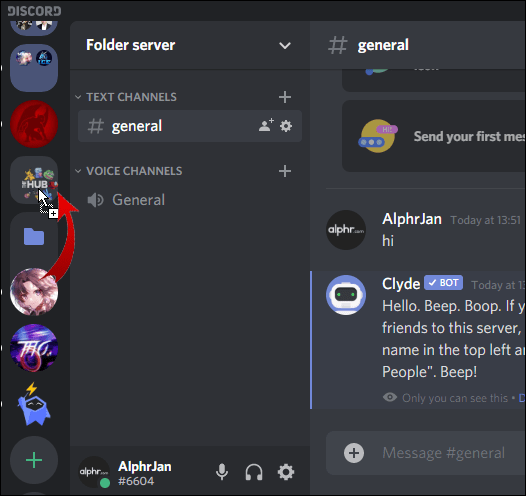
- Når du drar den siste serveren ut, fjernes mappen automatisk.
Hvis du bruker Discord på mobilenheten din:
- Åpne Discord-appen din.
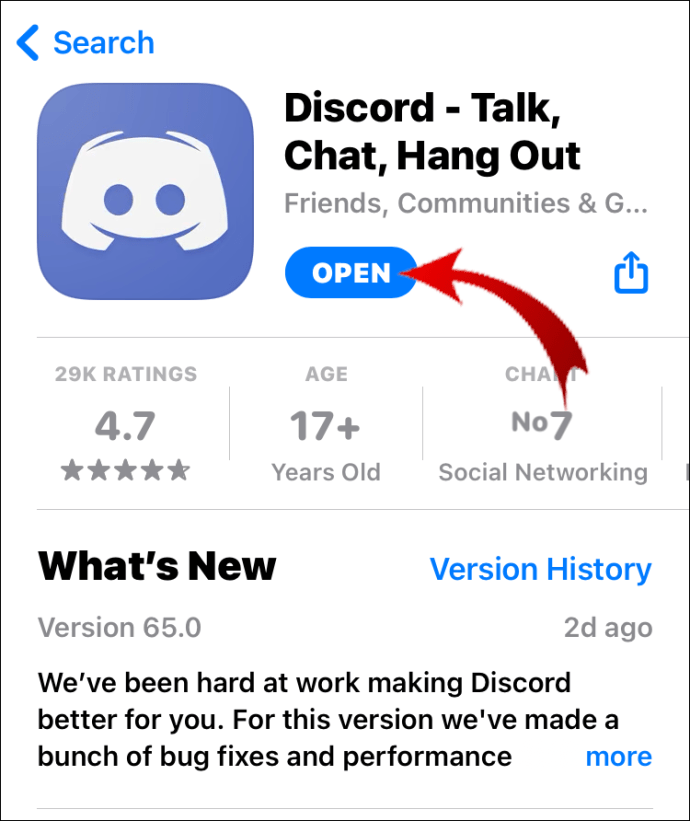
- Klikk på de tre horisontale linjene øverst til venstre på skjermen.
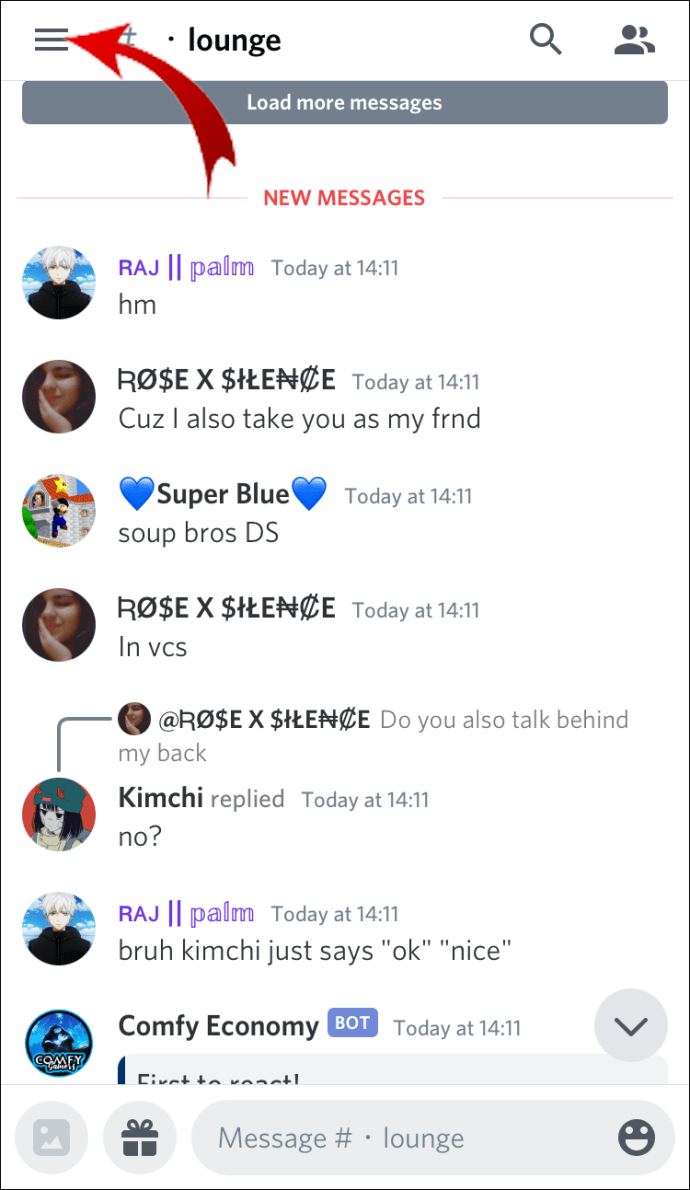
- Utvid mappen du vil slette ved å trykke én gang.
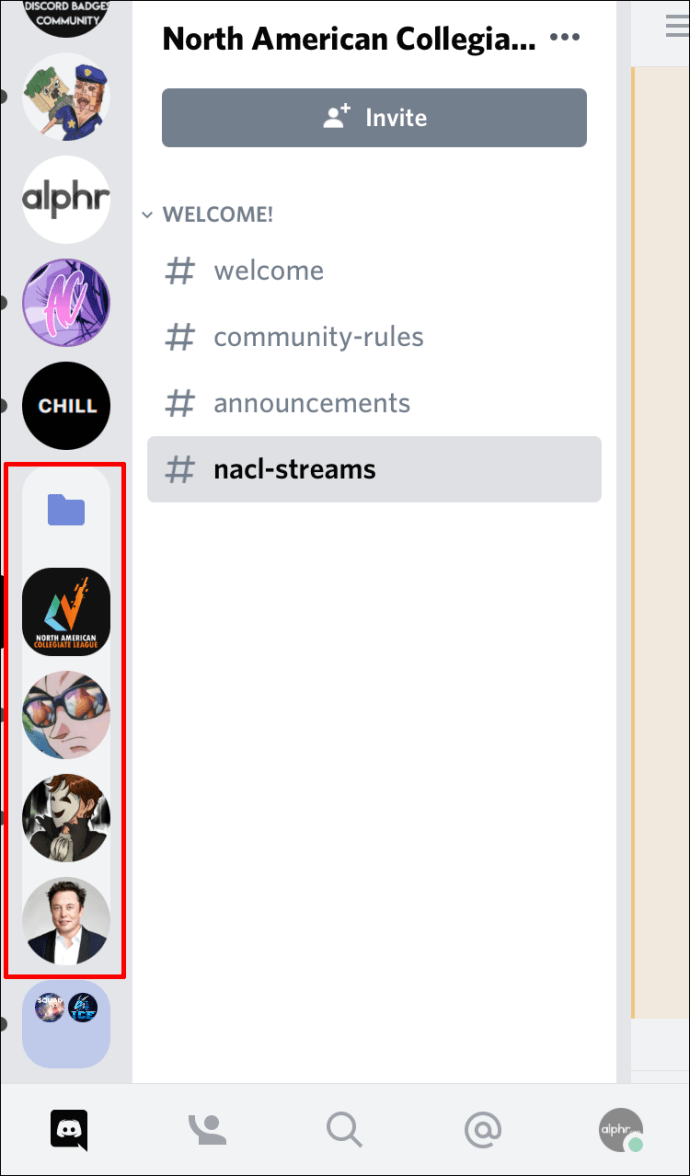
- Hold fingeren på et av serverikonene til det utvides og dra det ut av mappen.
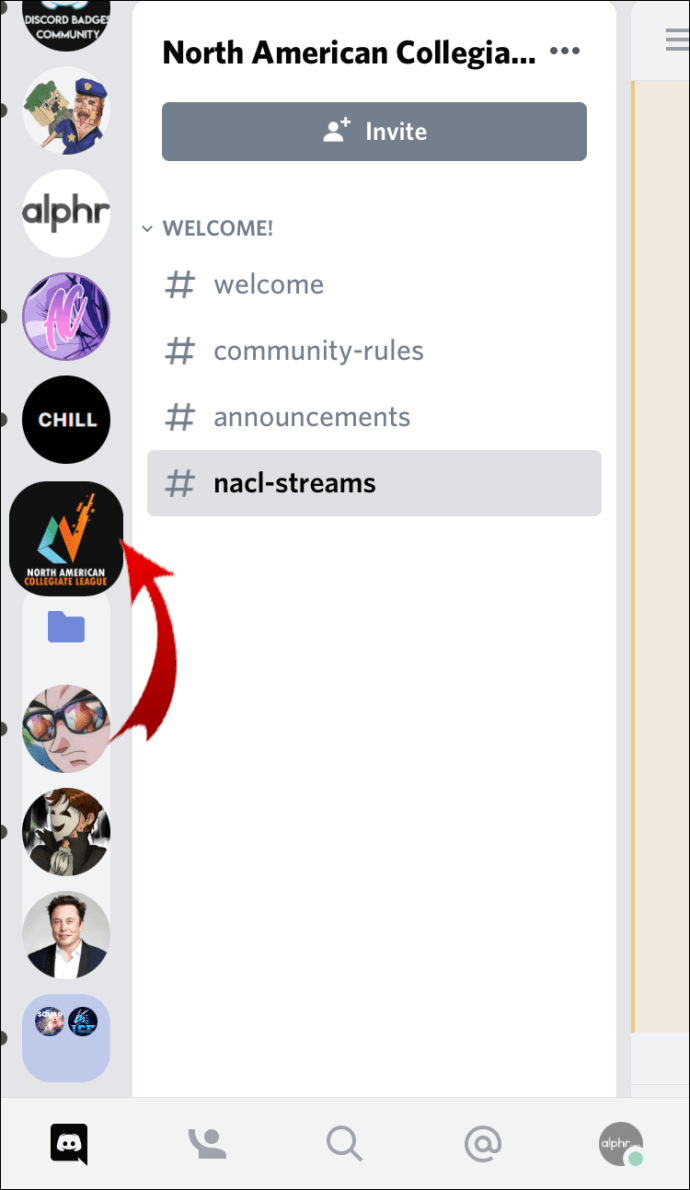
- Gjør dette for de gjenværende serverne og mappen forsvinner automatisk.
Merk: Dessverre er den eneste måten å fjerne en mappe fra Discord ved å manuelt fjerne serverne fra den til mappen er tom. Du kan heller ikke fjerne en mappe med alle serverne innenfor. I dette tilfellet må du forlate hver server individuelt.
Hvordan fjerne Discord fra registeret
Hvis du vil avinstallere Discord fullstendig og slette alle filene, må du slette Discord fra registeret.
- Skriv "regedit" i søkefeltet i Windows.
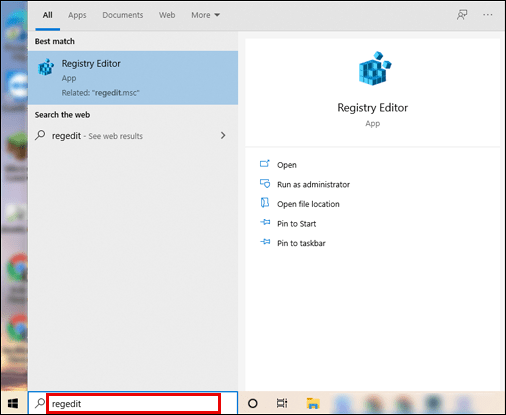
- Åpne "Registerredigering"-appen.
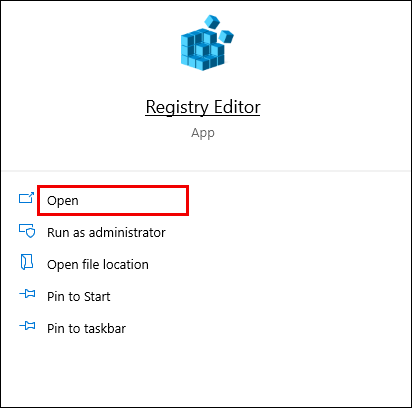
- I den venstre vertikale linjen utvider du mappen "HKEY_CURRENT_USER" ved å klikke på den lille pilen ved siden av den (du kan dobbeltklikke på mappen for å utvide den).
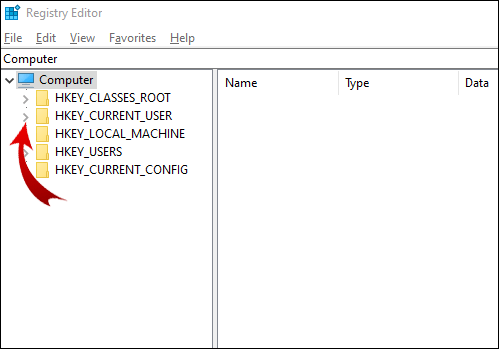
- Utvid mappen "Software".
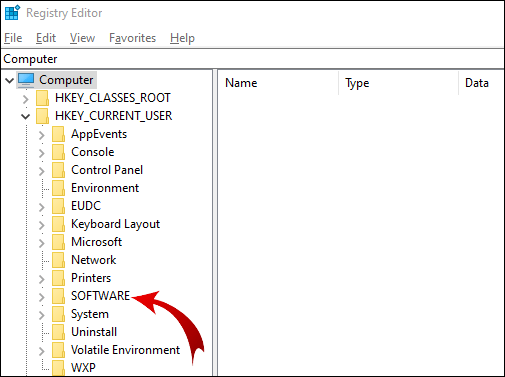
- Høyreklikk på "Discord"-mappen.
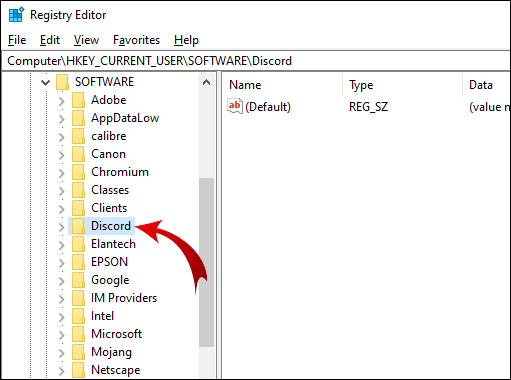
- Klikk på "Slett" i hurtigmenyen.
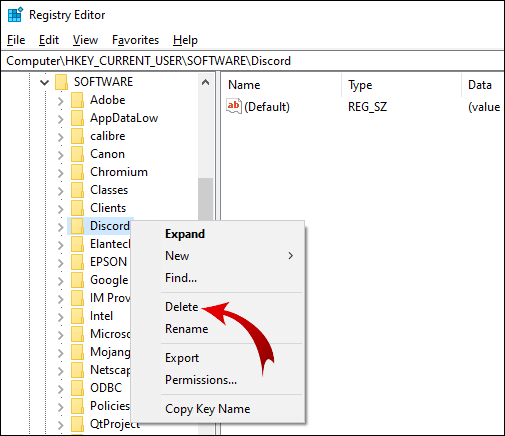
- Start datamaskinen på nytt.
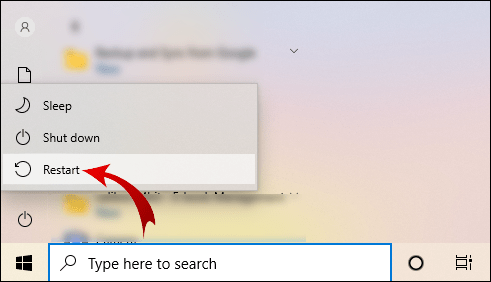
Merk: Du kan få tilgang til Registerredigering ved å trykke Win + R, skrive inn "regedit" og klikke "OK."
Ytterligere vanlige spørsmål
Hvordan fungerer servermapper på Discord?
Med Discord-mappeoppdateringen kan du opprette mapper for å organisere serverne dine i grupper. Her er hva du kan gjøre med servermapper på Discord.
Opprett en servermappe
Du finner serverne dine i venstre bar. For å opprette en servermappe, må du slå sammen to servere. Deretter kan du legge til flere servere i den mappen.
For stasjonære enheter:
• Logg inn på Discord-kontoen din.
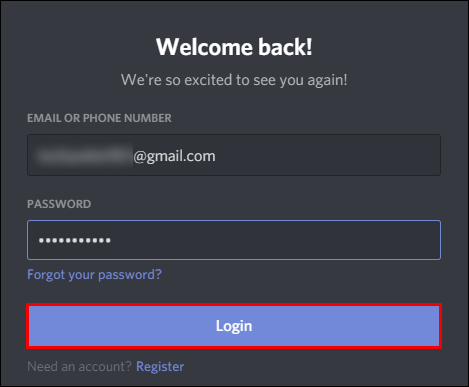
• I den venstre linjen klikker du på en server og drar den over en annen server.

• Når serverikonet under serveren du drar har krympet, slipper du serveren.
Suksess! Du har opprettet en servermappe. Legg nå til andre servere i den mappen på samme måte. Merk: Du kan ikke velge flere servere og dra dem inn i en servermappe samtidig.
For mobile enheter:
• Åpne Discord-appen.
• Klikk på de tre horisontale linjene øverst til venstre på skjermen.
• Hold fingeren på ett serverikon og dra det over et annet.
• Når du ser at omrisset av mappen er opprettet, slipp serveren.
Legg til andre servere i mappen din ved å bruke samme prinsipp.
Flytt en servermappe
Å flytte en servermappe i serverlisten din er det samme som å flytte en enkelt server. Bare dra mappen dit du vil. Denne metoden gjelder både stasjonære og mobile enheter.
Gi nytt navn til en servermappe
Hver servermappe du oppretter er som standard uten navn. Når du holder markøren over den, vil du se navnene på de første serverne i den mappen. Du kan imidlertid opprette et egendefinert navn for servermappen.
For stasjonære enheter:
• Logg inn på Discord-kontoen din.
• Høyreklikk på servermappen i den venstre linjen.
• Klikk på "Mappeinnstillinger."
• I "FOLDER NAME" tekstboksen, skriv inn et nytt navn for servermappen.
• Klikk "Ferdig".
Hold nå markøren over servermappen og navnet på den egendefinerte mappen vises.
For iOS-brukere:
• Åpne Discord-appen.
• Berør servermappen én gang for å utvide den.
• Hold fingeren på servermappeikonet.
• Velg "Mappeinnstillinger."
• Skriv inn ønsket navn for servermappen.
• Klikk "ferdig".
• Klikk på "Lagre" øverst til høyre på skjermen.
Merk: Discord for Android støtter ikke denne funksjonen.
Endre farge på servermappen
Discord tilbyr ikke mange tilpasningsalternativer. Bortsett fra å endre navnet på mappen din, kan du bare redigere bakgrunnsfargen.
Følg disse trinnene for å tilpasse fargen på servermappen på skrivebordet:
• Logg inn på Discord-kontoen din.
• Høyreklikk på servermappen i serverlisten.
• Klikk på "Mappeinnstillinger."
• Velg en av de anbefalte fargene eller angi en bestemt fargekode.
Merk: Fargene på serverikonene forblir de samme i mappen.
For iOS-brukere:
• Åpne Discord-appen.
• Klikk på de tre horisontale linjene øverst til venstre på skjermen.
• Berør servermappen én gang for å utvide den.
• Hold fingeren på servermappeikonet.
• Klikk på "Mappeinnstillinger."
• I "FOLDER COLOR"-tekstboksen klikker du på fargekoden.
• Velg en av de foreslåtte fargene og klikk "Lagre".
• Klikk på "Lagre" øverst til høyre på skjermen.
Hvis du vil velge en egendefinert farge for servermappen din, gå tilbake til trinn 6, og deretter:
• Klikk på børsteikonet.
• Dra sirkelen til fargeområdet i den vertikale linjen.
• I fargefirkanten drar du sirkelen til den spesifikke fargen du ønsker.
• Klikk "Lagre".
• Klikk på "Lagre" øverst til høyre på skjermen.
Merk: Du kan ikke endre fargen på servermappen på Android-enheter.
Varslingsmerker
Akkurat som med vanlige servere, vil du se varslingsmerker i mappen din. Disse varslene kan komme fra hvilken som helst av serverne innenfor. Hvis du vil fjerne varslingsmerker fra mappen din, ganske enkelt:
• Høyreklikk på servermappeikonet.
• Klikk "Merk mappe som lest."
For iOS-brukere:
• Klikk på de tre horisontale linjene øverst til venstre på skjermen.
• Berør servermappen én gang for å utvide den.
• Hold fingeren på servermappeikonet.
• Klikk "Merk mappe som lest."
Merk: Android-enheter støtter ikke denne funksjonen.
Sletter en mappe
Hvis du vil slette en mappe på Discord, bla opp til begynnelsen av denne artikkelen for å se hvordan det gjøres.
Hvordan fjerne Discord helt?
Av en eller annen grunn vil du slette alle filene relatert til Discord på datamaskinen din. Alternativt har du hatt Discord på skrivebordet, avinstallert det, men noen av de ikke-slettede filene hindrer deg i å installere Discord igjen.
I alle fall er det noen få enkle trinn du må følge for å fjerne Discord fullstendig fra datamaskinen.
1. Avinstaller Discord ved å bruke kontrollpanelet
Det første du bør gjøre er å avinstallere Discord fra datamaskinen din:
• I søkefeltet i Windows skriver du inn "Kontrollpanel" og åpner programmet.
• På "Programmer"-ikonet klikker du på "Avinstaller et program."
• Høyreklikk på Discord og klikk på "Avinstaller".
Når avinstalleringsprosessen er fullført, gå til neste trinn.
2. Slett Discord Cache
Det er noen ekstra Discord-filer lagret som cache. Du vil også sørge for å slette dette:
• I Windows-søkefeltet skriver du «%appdata%» og åpner mappen.
• Høyreklikk på mappen "discord" og klikk slett.
3. Slett Discord fra registeret
Dette er det siste trinnet. Rull opp til den andre overskriften i denne artikkelen for å lære hvordan du sletter Discord fra registeret.
4. Bruk et avinstalleringsverktøy
Hvis du tror at det kan være noen Discord-filer igjen på datamaskinen din, bør du bruke et avinstalleringsverktøy. Betalte alternativer er alltid bedre fordi de lar deg bruke alle relevante funksjoner. Det er imidlertid noen avinstalleringsprogrammer du kan laste ned og bruke gratis.
Fjerne en mappe i Discord
Discord-servermapper lar deg organisere ditt digitale rom for arbeid, spill og moro. Nå vet du hvordan du oppretter, sletter, flytter og tilpasser Discord-mapper. Metodene for mobile og stasjonære enheter er litt forskjellige og kommer kanskje ikke intuitivt til alle brukere.
Bortsett fra dette håper vi at du klarte å løse problemer med Discord-fjerning. Vi forstår at ufullstendig avinstallering noen ganger kan hindre Discord i å installere på nytt.
Hvordan fjernet du en servermappe på Discord? Finnes det en annen måte å gjøre dette på? Vil du også anbefale en annen avinstalleringsmetode for Discord? Gi oss beskjed i kommentarfeltet nedenfor.